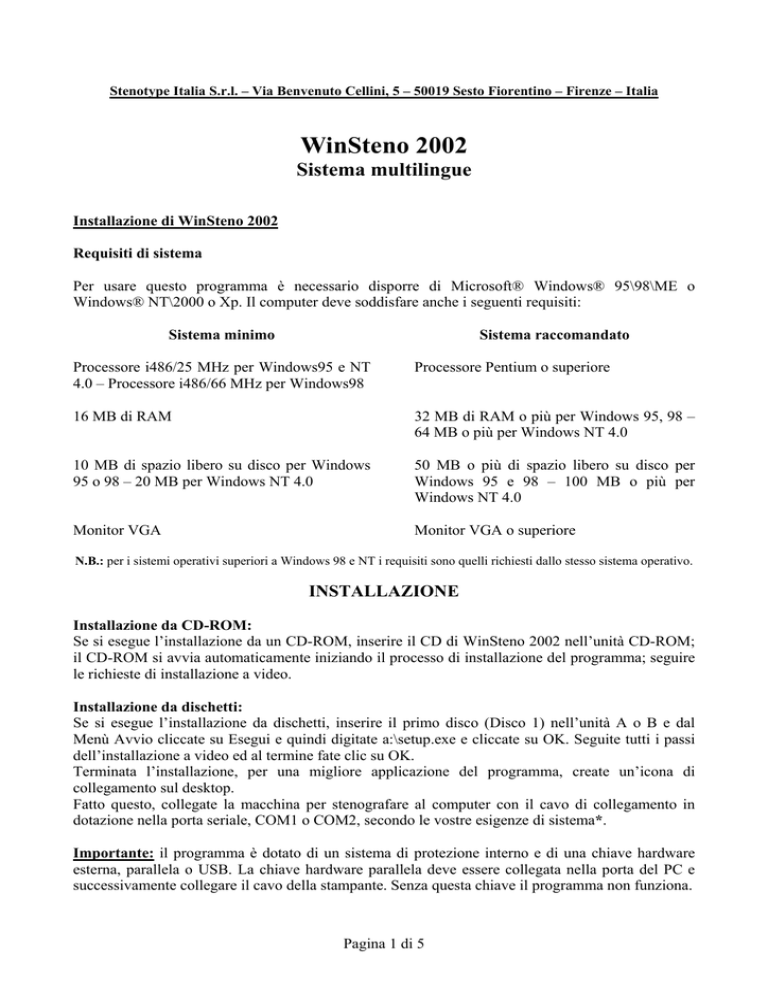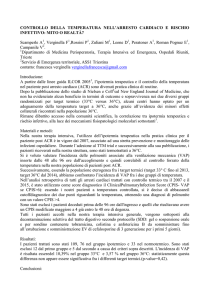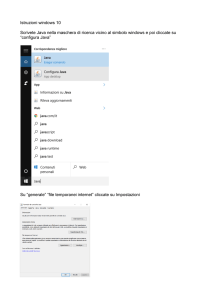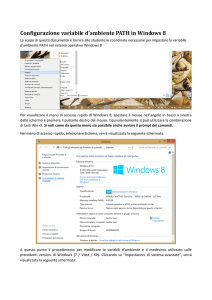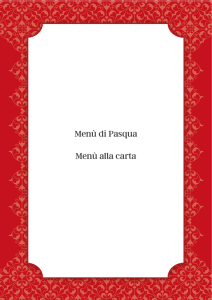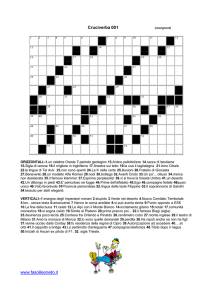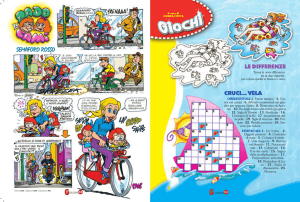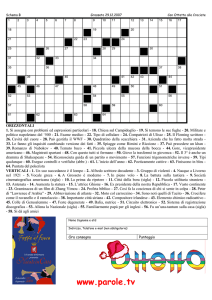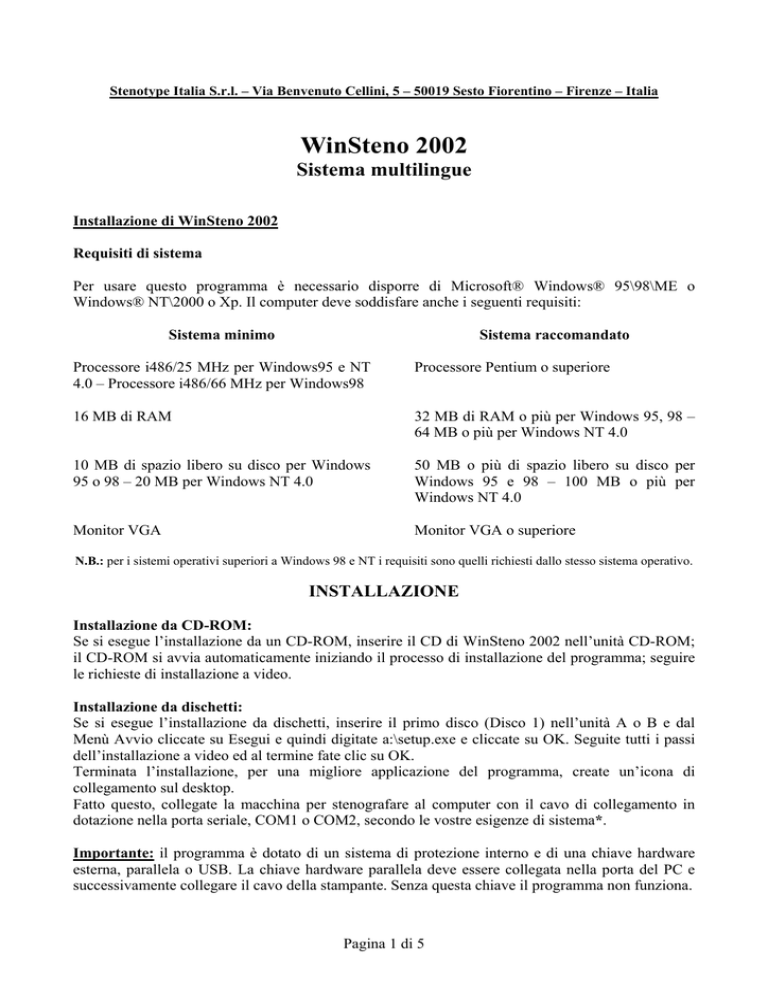
Stenotype Italia S.r.l. – Via Benvenuto Cellini, 5 – 50019 Sesto Fiorentino – Firenze – Italia
WinSteno 2002
Sistema multilingue
Installazione di WinSteno 2002
Requisiti di sistema
Per usare questo programma è necessario disporre di Microsoft® Windows® 95\98\ME o
Windows® NT\2000 o Xp. Il computer deve soddisfare anche i seguenti requisiti:
Sistema minimo
Sistema raccomandato
Processore i486/25 MHz per Windows95 e NT
4.0 – Processore i486/66 MHz per Windows98
Processore Pentium o superiore
16 MB di RAM
32 MB di RAM o più per Windows 95, 98 –
64 MB o più per Windows NT 4.0
10 MB di spazio libero su disco per Windows
95 o 98 – 20 MB per Windows NT 4.0
50 MB o più di spazio libero su disco per
Windows 95 e 98 – 100 MB o più per
Windows NT 4.0
Monitor VGA
Monitor VGA o superiore
N.B.: per i sistemi operativi superiori a Windows 98 e NT i requisiti sono quelli richiesti dallo stesso sistema operativo.
INSTALLAZIONE
Installazione da CD-ROM:
Se si esegue l’installazione da un CD-ROM, inserire il CD di WinSteno 2002 nell’unità CD-ROM;
il CD-ROM si avvia automaticamente iniziando il processo di installazione del programma; seguire
le richieste di installazione a video.
Installazione da dischetti:
Se si esegue l’installazione da dischetti, inserire il primo disco (Disco 1) nell’unità A o B e dal
Menù Avvio cliccate su Esegui e quindi digitate a:\setup.exe e cliccate su OK. Seguite tutti i passi
dell’installazione a video ed al termine fate clic su OK.
Terminata l’installazione, per una migliore applicazione del programma, create un’icona di
collegamento sul desktop.
Fatto questo, collegate la macchina per stenografare al computer con il cavo di collegamento in
dotazione nella porta seriale, COM1 o COM2, secondo le vostre esigenze di sistema*.
Importante: il programma è dotato di un sistema di protezione interno e di una chiave hardware
esterna, parallela o USB. La chiave hardware parallela deve essere collegata nella porta del PC e
successivamente collegare il cavo della stampante. Senza questa chiave il programma non funziona.
Pagina 1 di 5
Stenotype Italia S.r.l. – Via Benvenuto Cellini, 5 – 50019 Sesto Fiorentino – Firenze – Italia
RAINBOW SENTINEL SYSTEM DRIVERS – CHIAVE HARDWARE
All’interno del CD-Rom troverete, nella cartella “Rainbow”, un file eseguibile (RainbowSSD5.41.132bit.exe) da installare sul vs. PC o Notebook.
Se avete in dotazione la chiave di protezione hardware parallela occorre installare il suddetto driver
nei sistemi operativi Windows NT, 2000 e Xp.
Se avete in dotazione la chiave di protezione hardware USB occorre installare il suddetto driver nei
sistemi operativi Windows 95/98 e ME.
Chiave Hardware di protezione: Rainbow Sentinel SuperPro.
Per avviare il programma fate doppio clic sull’icona di WinSteno 2002; è possibile che
venga visualizzato il messaggio “Serial Port – Break received”, cliccate su OK: la macchina adesso
è pronta per scrivere. Se scrivendo con la macchina il programma non funziona significa che la
porta Seriale non è quella di sistema. Si dovrà quindi configurare la porta seriale giusta.
* Il programma prevede come predefinita (default) la porta seriale COM2; se occorre selezionare la
COM1, andate a “File” del “Menù Principale” poi a “Proprietà” e nelle “Opzioni Porta Seriale”
scegliete, nel menù a tendina, la porta seriale COM1 o altre. Dopo aver impostato la porta seriale,
cliccate su OK e il programma si ricaricherà nuovamente.
MENÙ FILE
Per creare un nuovo documento scegliere Nuovo* (CTRL+N).
Per aprire un documento esistente scegliere Apri* (CTRL+O).
Per salvare un documento scegliere Salva* (CTRL+S).
Per salvare il documento con un altro nome e/o in un’altra cartella scegliere Salva con nome…
Per stampare un documento scegliere Stampa* (CTRL+P).
Per impostare il stampante scegliere Opzioni di stampa.
Il comando Proprietà prevede:
1 – nella prima finestra la descrizione del percorso del Database;
2 – la scelta del Vap personale (per esempio vap-paolo.mdb, vap-giulio.mdb, vap-elisa.mdb, etc…
vedere anche paragrafo sull’Editor del Vap);
3 – la selezione della porta seriale alla quale volete collegare la macchina;
4 – la scelta della dimensione e del carattere (font) che volete usare come predefinito.
* Questi comandi si trovano anche nella barra degli strumenti.
MENÙ MODIFICA
Nel Menù Modifica sono presenti gli stessi comandi caratteristici del sistema operativo Windows:
Taglia (Ctrl+X), Copia (Ctrl+C), Incolla (Ctrl+V) e Seleziona Tutto (Ctrl+A) da applicare a un
file di testo. È presente anche il comando Carattere per selezionare o cambiare il tipo, lo stile e la
misura del font al testo.
MENÙ DATABASE
Nel Menù Database, attraverso l’Editor del Vap, è possibile creare le proprie abbreviazioni
professionali personalizzate; l’Editor del Vap è dotato di circa 15.000 combinazioni preimpostate
che potete scegliere e alle quali attribuire il valore delle vostre sigle.
Pagina 2 di 5
Stenotype Italia S.r.l. – Via Benvenuto Cellini, 5 – 50019 Sesto Fiorentino – Firenze – Italia
(Vedere più avanti al paragrafo Editor del Vap). Le combinazioni sono state rivalutate, incrementate
ed ottimizzate rispetto al vecchio programma per Dos.
Scegliendo Opzioni Database vengono visualizzati i parametri d’impostazione del database e viene
data la possibilità di convertire gli accenti e di inserire o disinserire lo spazio dopo i numeri.
Per stampare il Database Vap da voi creato scegliere Stampa Database Vap.
BARRA DEGLI STRUMENTI
Nella barra degli strumenti troverete alcuni comandi presenti anche nel Menù File più altri tre;
partendo da sinistra troviamo il bottone per creare un nuovo documento, quello per aprirne uno già
esistente, il comando per salvare un documento e il comando di stampa di un documento.
Fra gli ultimi tre comandi il primo, Operazione di Copy verso la Clipboard, serve per copiare
tutto il documento e trasferirlo immediatamente nella pagina di un qualsiasi Word Processing di
vostra scelta, tramite poi il comando Incolla (Ctrl+V).
Il secondo comando, l’icona con una croce bianca in un cerchio rosso, Elaborazione Off-Line,
serve per interrompere e ripristinare l’output di dati sulla finestra di WinSteno 2002 e quindi poter
operare con la tastiera mentre i dati vengono trasferiti in una memoria provvisoria del programma;
in pratica è il comando omologo a CTRL+SHIFT dei programmi per Dos “Stenokey” e “Tastiera” e
permette quindi ad un altro operatore di poter correggere sul PC, contemporaneamente allo
stenotipista che continua a scrivere. I dati registrati durante questa operazione saranno reinseriti
automaticamente al documento previa collocazione del cursore alla fine del testo e cliccando
nuovamente nell’icona Elaborazione Off-Line.
Il terzo e ultimo comando, Invio ad altra finestra, permette di poter scrivere con la macchina per
stenografare in una pagina di un Word Processing per Windows, come Word 2000, Word Pad
etc….
Attivando questa funzione non è possibile eseguire però la funzionalità precedente di Elaborazione
Off-Line.
EDITOR DEL VAP
Si accede all’Editor del Vap dal Menù Database (ALT D+E). Entrati nel Vap Editor si apre una
finestra dove potete iniziare a creare le vostre sigle personali.
Iniziamo dalla prima: cliccate su Nuovo e vi appare un’altra finestra dove si trova un menù a
tendina denominato “Sigla”; potete aprirlo con il mouse, scorrerlo tramite le freccette e troverete
una lista lunghissima di combinazioni, quasi 15.000, che potrete usare per le vostre abbreviazioni.
Proprio per l’ingente numero di combinazioni che il programma contiene si è provveduto ad inserire
un “Filtro”, che appare accanto al menù a tendina, per aiutarvi nella ricerca della combinazione da
scegliere.
Il cursore, quando cliccate su “Nuovo”, si trova direttamente nella casella del filtro.
Per spiegare più facilmente come usarlo, facciamo qualche esempio pratico: vi occorre la
combinazione giusta per la sigla “trasporto”, quindi digitate la lettera T e apparirà, nel menù a
tendina, la prima della lista di tutte le combinazioni che iniziano con la lettera T.
Se la ricerca vi sembra ancora troppo dispersiva aggiungete la R alla T (TR) e si avrà un’altra
selezione che propone le combinazioni che iniziano con TR. Riaprite il menù a tendina delle sigle e
scorrete le combinazioni finché non trovate quella che vi sembra più adatta, per esempio “TRspo” e
Pagina 3 di 5
Stenotype Italia S.r.l. – Via Benvenuto Cellini, 5 – 50019 Sesto Fiorentino – Firenze – Italia
la selezionate; con il mouse (o con il tasto TAB da tastiera) vi posizionate nella stringa inferiore,
Significato, e digitate il valore che volete assegnare alla combinazione, in questo caso “trasporto”.
Se, come citato prima, volete subito trovare le combinazioni che iniziano per TR dovete digitare TR
nel campo Filtro.
DIFFERENZA CON IL PROGRAMMA PER DOS: state attenti a non usare gli stessi parametri
del vecchio programma Vapp.exe per Dos. A differenza di quel programma, in WinSteno 2002,
durante la creazione delle vostre combinazioni, dovete digitare anche la vocale finale della sigla;
infatti per permettere al software di poter eseguire lo spazio dopo la battuta, la casella Aggiunta
dello Spazio Finale (situata in basso nella stessa finestra) è spuntata per default; se una sigla invece
ha per valore la radice di un verbo o di una parola (come nel caso menzionato di seguito) occorre
eliminare la spunta dalla casella Aggiunta dello Spazio Finale.
Ipotizziamo che voi vogliate usare la parola “trasporto” come radice di “trasportare, trasportato
etc….”; il procedimento non cambia. Cliccate su Nuovo, digitate T o TR nella stringa del Filtro e
scorrete le combinazioni fino a trovare quella più adatta alla radice “trasport”, per es. “TRsp” senza
vocali finali; a questo punto nella stringa Significato scriverete “trasport” togliendo la spunta alla
casella Aggiunta dello Spazio Finale.
NOTA BENE: l’Editor del Vap non prevede l’uso dell’asterisco per scrivere parole accentate;
portiamo l’esempio della parola “università”: scegliete la combinazione più adatta, per es. “VRta” e
nella casella del significato scriverete direttamente “università” usando la vocale accentata.
SIGLA VAP DUPLICATA: se per disattenzione o per dimenticanza create una sigla nuova con
una combinazione già utilizzata il programma vi darà un messaggio di errore “Sigla Vap
Duplicata” e non vi permetterà di eseguire l’operazione.
CERCARE, MODIFICARE, ELIMINARE UNA SIGLA VAP: per modificare o cancellare una
sigla personale potete prima cercarla attraverso la ricerca per battuta o per significato; se vi
ricordate esattamente la combinazione, potete cercarla digitandola nella stringa “Filtro per sigla”
oppure digitando il valore della sigla nella stringa “Filtro per significato”. Spuntando la casellina
“E simili” in entrambi i casi il programma visualizzerà tutte le combinazioni o i valori composti
dalle lettere da voi digitate; è un ottimo aiuto specialmente quando le sigle sono numerose.
Trovata la sigla nel Vap Database, occorre selezionarla con il mouse e successivamente cliccare su
“Cambia” per modificare il valore dell’abbreviazione oppure su “Elimina” per cancellarla; in
quest’ultimo caso il programma vi chiederà conferma dell’operazione che state svolgendo, quindi
sinceratevi che sia proprio quella la sigla che volete eliminare. Cliccando il comando “Aggiorna”
ripristinate l’ordine alfabetico delle sigle dopo precedenti operazioni sul Vap database. Le
abbreviazioni create sono raccolte in un file chiamato vap-v43.mdb che potete copiare e trasferire in
un altro PC dove sia installato WinSteno 2002.
I FILES DEL PROGRAMMA: nella fase dell’installazione il software crea automaticamente una
cartella con percorso C:\Programmi\Stenotype Italia\WinSteno2002 dove colloca i suoi files di
sistema. Oltre a questi il software crea anche dei files database fra cui vap-v43.mdb, sgl-it.mdb,
new-vap-v43.mdb e voc-it-v43.mdb (v43 indica la versione del programma 4.3-2002); cerchiamo
di capire cosa sono e a cosa servono.
Il primo, vap-v43.mdb, è il file dove sono raccolte le vostre sigle personali, una volta
composte. Questo file lo potete personalizzare rinominandolo per esempio con il vostro nome: vappaolo.mdb, vap-giulio.mdb, vap-elisa.mdb etc…ricordandovi sempre di mantenere inalterata
l’estensione del file, .mdb; potete quindi copiarlo o spostarlo a vostro piacere. L’operazione di
Pagina 4 di 5
Stenotype Italia S.r.l. – Via Benvenuto Cellini, 5 – 50019 Sesto Fiorentino – Firenze – Italia
“Rinomina” si rende necessaria se più persone utilizzano il programma nello stesso PC oppure
perché volete creare vocabolari personali suddivisi per argomenti. Per creare un nuovo vap andate a
“Proprietà” dal Menù “File” e su Database Vap, cliccate su Sfoglia e scegliete il new-vap-v43.mdb
(prima provvedete a farne una copia perché vi potrà servire sempre per lo stesso motivo) che vi
permette di creare un altro vap.mdb, che poi provvederete a personalizzare rinominandolo. Ogni
volta che una persona si accinge ad usare il proprio vocabolario personale, deve sempre verificare
che il programma carichi il suo Vap tramite Proprietà dal Menù File.
Il file sgl-it.mdb contiene invece le combinazioni preimpostate; non deve quindi essere
modificato in alcun modo.
Per ultimo il file voc-it.mdb: anche questo è un file inaccessibile per l’utente in quanto
raccoglie tutte le informazioni per permettere al programma di scrivere e interpretare correttamente
le battute della macchina per stenografare. È il cosiddetto database di base e lo si può paragonare
alla Eprom delle macchine per stenografare dotate di memoria interna. Qualora si presentino errori
nell’interpretazione delle battute sarà la stessa Stenotype Italia S.r.l. a correggerli e a provvedere
all’aggiornamento di suddetto file, che sarà poi inviato all’utente preferibilmente, e più
velocemente, tramite posta elettronica.
NUOVE OPZIONI DELLA VERSIONE 4.3 - 2002
Ci sono alcune novità nel programma WinSteno 2002, alcune visibili altre più importanti di
programmazione. Fra queste ultime annotiamo adesso la possibilità di scrivere correttamente le
preposizioni articolate, come DEI\DEGLI, con le sigle vap che iniziano per vocale o per S impura
(nella versione 4.0-2000 non era possibile). Per quanto riguarda le novità visibili (digitandole dalla
macchina per stenografare):
•
•
•
•
Alza e abbassa la scritta in neretto: SGR
Alza e abbassa la scritta in corsivo: CL
Alza e abbassa la scritta sottolineata: SR
Queste tre nuove opzioni di formattazione sono possibili interfacciando WinSteno 2002 con
Microsoft Word.
NUOVE OPZIONI DELLA VERSIONE 4.4 – 2003
•
Con il tasto ESC da tastiera si può attivare e disattivare l’opzione Elaborazione Off-line.
Per qualsiasi informazione o supporto tecnico sul Prodotto Software scrivete un’email a
[email protected] oppure telefonate ai numeri:
055/42.16.171
055/42.16.508
Consultazione On-Line http://www.stenotype.it/prodotti/applicazioni.html
Sito Rainbow Technologies: www.rainbow.com
Pagina 5 di 5